视频混剪怎么准备素材?会声会影视频消音操作步骤详解!

我们在刷抖音或者 b 站的时候经常回看到这类视频:将影视片段消音配上各式音乐形成新的视频形式,这种视频我们一般称其为混剪。
混剪是如何制作的呢,一般都是作者将影视作品中需要的片段剪辑下来,并将视频素材消音,跟随音乐节奏进行片段转场切换,那么我们该怎么给视频消音呢?
首先需要下载一个视频制作软件,小编用的是会声会影视频制作软件(附上安装包:点击立即下载),接下来具体讲解视频消音操作步骤。
方法一:设置静音模式
1.安装好软件,准备好需要消音的视频,然后打开会声会影视频制作软件,点击编辑栏,开始添加需要消音的视频。
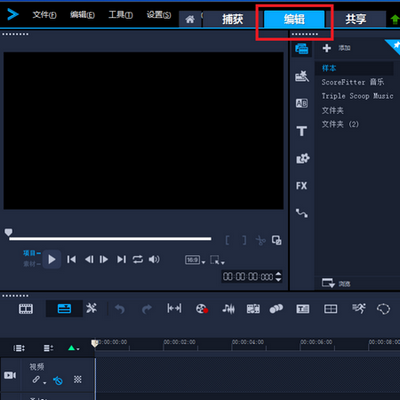
图 1:打开视频制作软件
2.把鼠标光标放置在视频轨上,单击鼠标右键,出现一个下拉菜单选项,在菜单中选择“插入视频”选项,进行导入视频的操作步骤。把准备需要消音的视频放置在视频轨上,再进行视频的后续制作。
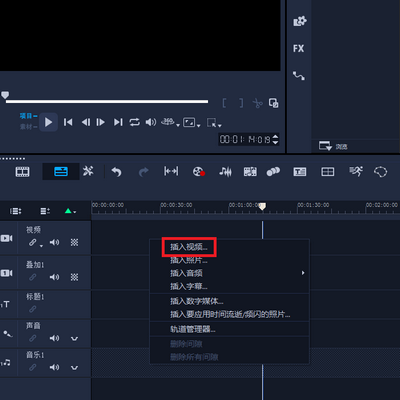
图 2:插入视频
3.进行导入视频的操作后,出现如图 3 的显示画面,选择要消音的视频,再点击“打开”选项,导入视频。
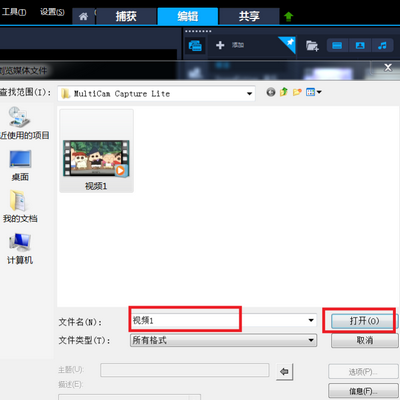
图 3:导入视频
4.导入视频后出现如图 4 所示的画面,可点击视频开关按钮,打开视频和声音,以方便接下来的操作。
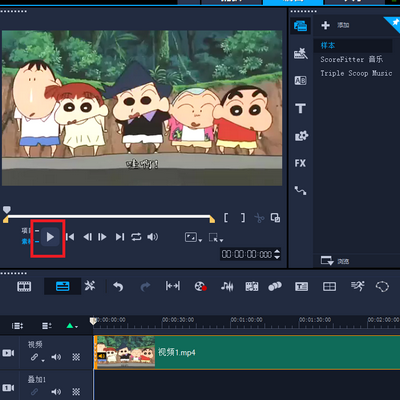
图 4:操作视频显示
5.然后把鼠标光标放置在视频轨中的视频 1 上,如果视频轨上导入了多个视频可单击要消音的视频,进行单个视频消音操作。在这里为了方便示范操作步骤,小编只放置了一个视频。单击鼠标右键,出现如图 5 的下拉菜单选项,选中“音频”选项。
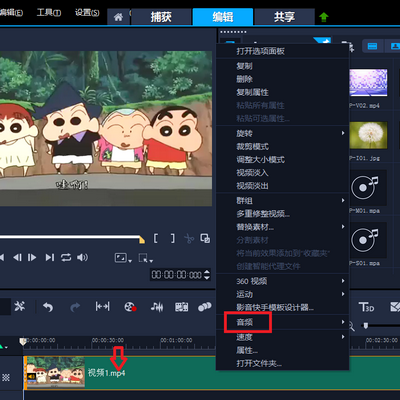
图 5:对选中的视频进行消音
6.点击“音频”选项后,出现下拉菜单,点击“静音”按钮,可实现对视频消音操作。
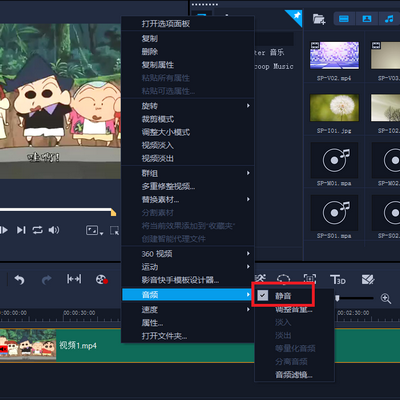
图 6:实现消音操作
第二种方法:点击音量按钮进行消音
1.按方法一的操作步骤导入需要消音的视频,打开视频播放按钮,开始播放视频。点击“系统音量”按钮,可以调节音量,也可以进行消音的操作。
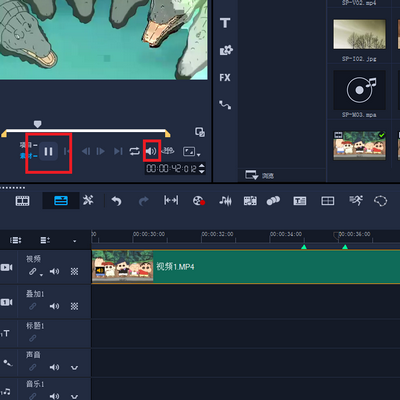
图 7:播放需要消音的视频
2.点击“系统音量”按钮之后出现橙色至绿色的条纹音量,把条纹下拉至看不见绿色条纹为止,则消音操作成功。但这种消音操作可以通过音量控制按钮随意调节,在进一步编辑视频时建议使用第一种方法。
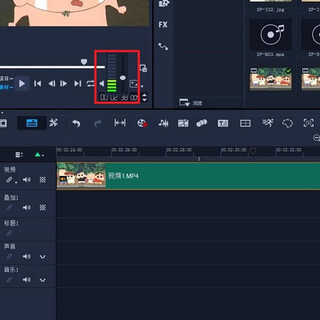
图 8:拖动消音的操作
视频消音可以给视频的后期制作带来便捷性,后续小编也会为大家带来更多视频剪辑基本教程,敬请期待哟~












评论